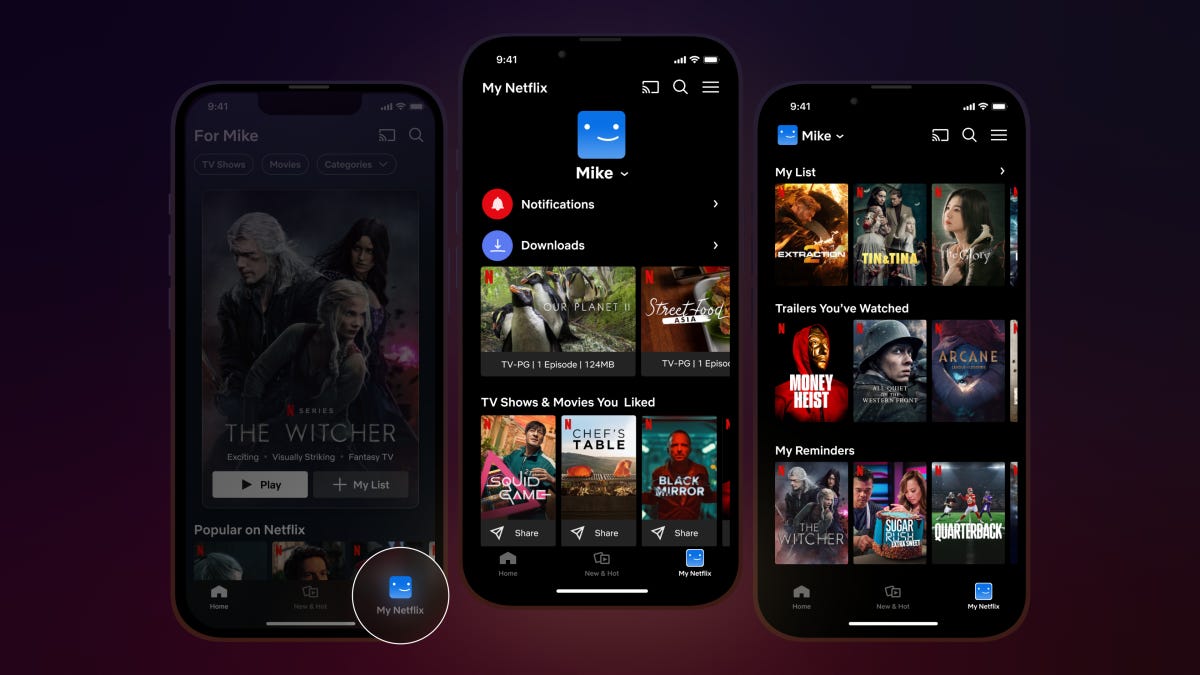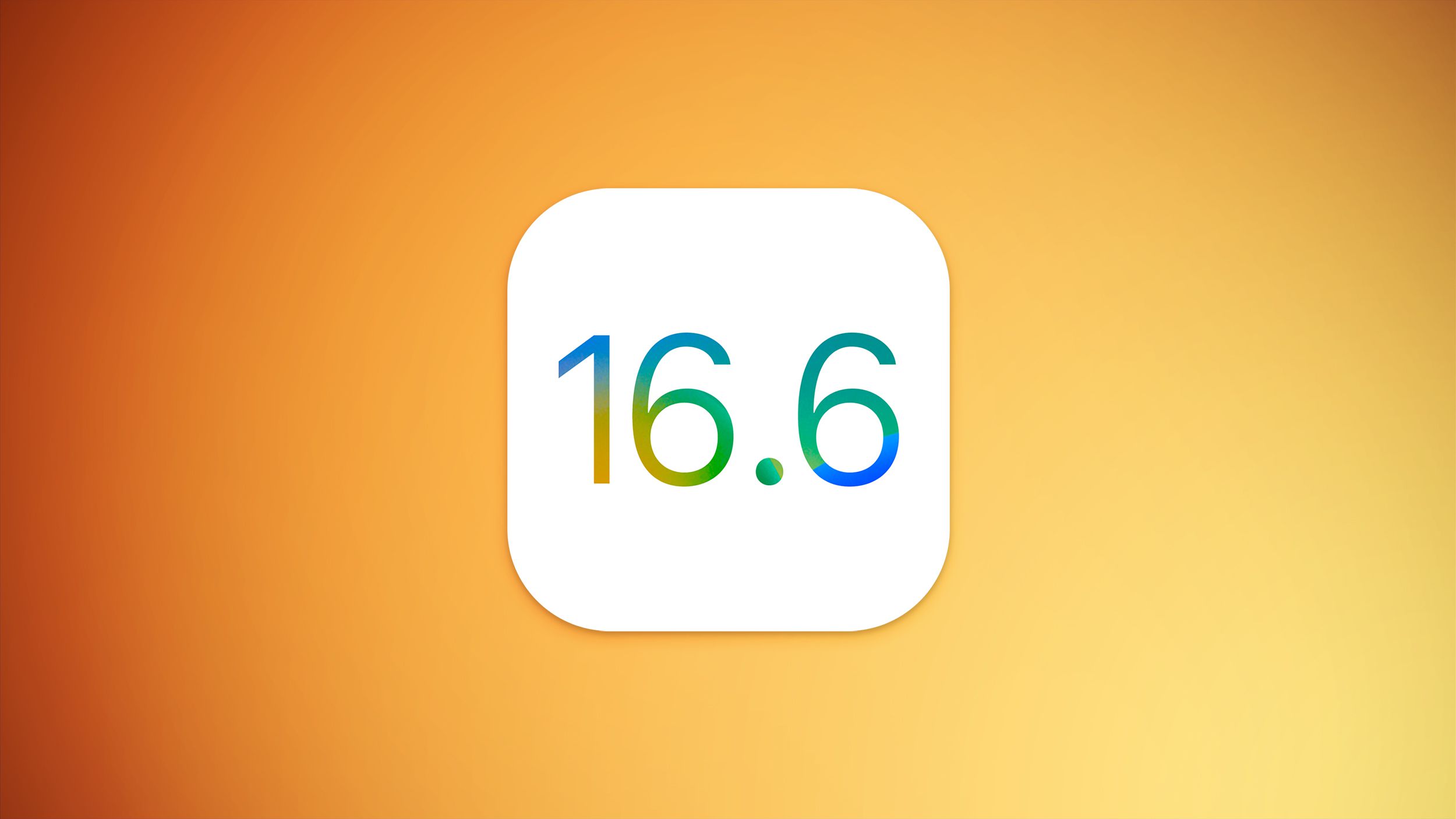Use o novo clone do AirDrop do Google para compartilhar arquivos entre Android e Windows
Use o novo clone do AirDrop do Google para compartilhar arquivos entre Android e Windows' can be condensed to - 'Use o novo clone do AirDrop do Google para compartilhar arquivos
Nunca foi tão fácil compartilhar arquivos, especialmente no Android e no Windows.
O Google lançou o aplicativo Nearby Share para Windows, que está em beta desde março. A nova ferramenta permite que você envie e receba arquivos – fotos, vídeos, documentos de música e muito mais – entre dispositivos Android próximos e computadores com Windows.
Durante o programa beta do Nearby Share, 1,7 milhão de pessoas baixaram o aplicativo, enviando mais de 50 milhões de arquivos entre seus dispositivos Android e Windows, de acordo com o Google.
O Nearby Share não é nem de longe a primeira função de compartilhamento de arquivos entre Android e Windows. Nem é a única ferramenta de transferência de arquivos que o Google possui atualmente – você pode transferir arquivos por meio de contas do Google, como Drive e Fotos, ou até mesmo por meio de USB.
No entanto, é fácil de usar. O Nearby Share não envolve cabos e não requer o upload de arquivos para nenhuma conta existente. Em vez disso, assim como a função AirDrop da Apple, você pode enviar rapidamente um arquivo do seu telefone Android para o seu computador com Windows, desde que os dois dispositivos estejam próximos e conectados. É simplesmente menos complicado de usar do que outros métodos de transferência de arquivos existentes.
- Apple é processada no Reino Unido em um bilhão de dólares por ̵...
- Minha lista de desejos para o Galaxy Z Flip 5 Antecipando a revelaç...
- Apple considerando aumentar o preço do iPhone 15 Pro | ENBLE
Se você está interessado em compartilhar arquivos entre seus dispositivos, veja como o Nearby Share funciona.
Para mais informações, confira os melhores telefones Android que você pode obter em 2023 e nossa comparação entre o Samsung Galaxy S23 e o Galaxy S22.
Como usar o Nearby Share no Windows e Android
No seu computador com Windows, acesse o site do Nearby Share e clique em Começar para baixar a ferramenta. Instale o aplicativo Nearby Share, dê acesso ao seu computador e aguarde até que ele seja iniciado.
O processo de download e instalação completo deve levar menos de um minuto.
Nelson Aguilar/CNET
Assim que o Nearby Share estiver pronto, você pode fazer login com sua conta do Google ou usá-lo sem uma conta. Se você fizer login na sua conta, poderá personalizar algumas preferências que não é possível fazer sem uma conta vinculada ao Nearby Share.
A próxima página mostrará algumas configurações para personalizar antes de continuar, como o nome do seu dispositivo (que você pode alterar) e para quem o seu dispositivo é visível. Por padrão, seu computador não será visível, mas se você tocar em Ninguém, poderá escolher tornar seu dispositivo visível para todos, seus contatos ou seus dispositivos.
Você pode alterar o nome do seu computador, como PC com Windows de [seu nome].
Nelson Aguilar/CNET
Agora que seu dispositivo está visível, você pode enviar arquivos do seu Android para o seu Windows.
Neste exemplo, estou compartilhando um vídeo de um Galaxy S23 Ultra para um Dell G7. Para compartilhar o vídeo, fui para o aplicativo Fotos no meu telefone Android, cliquei no botão Compartilhar, toquei em Nearby Share, encontrei meu computador e depois enviei o vídeo. Qualquer arquivo que você esteja compartilhando, o processo deve ser bastante semelhante: toque em Compartilhar, encontre a opção Nearby Share e, em seguida, envie para o seu computador.
Você pode compartilhar vídeos, fotos, documentos, arquivos de áudio e muito mais.
Nelson Aguilar/CNET
No seu computador, você precisará aceitar o arquivo. Assim que você fizer isso, ele será baixado para o seu computador. Você pode acessar o arquivo diretamente pelo Nearby Share ou pela pasta de downloads (local de salvamento padrão).
Você precisa aceitar o arquivo antes que ele possa ser baixado para o seu computador.
Nelson Aguilar/CNET
Se você quiser compartilhar um arquivo do seu computador com Windows para o seu dispositivo Android, arraste e solte o arquivo no Nearby Share, procure pelo seu dispositivo e envie.
Além disso, confira como limpar seu Android excluindo o cache do seu navegador e como obter o Windows 11 por $40 agora mesmo.